Kommentarkonfigurator IPTV Smarters Pro Fire TV Stick
1: Bewegen Sie den Mauszeiger auf dem Startbildschirm Ihres Geräts über die Option „Suchen“.
2. Klicken Sie auf Suchen.
3. Suchen und wählen Sie Downloader.
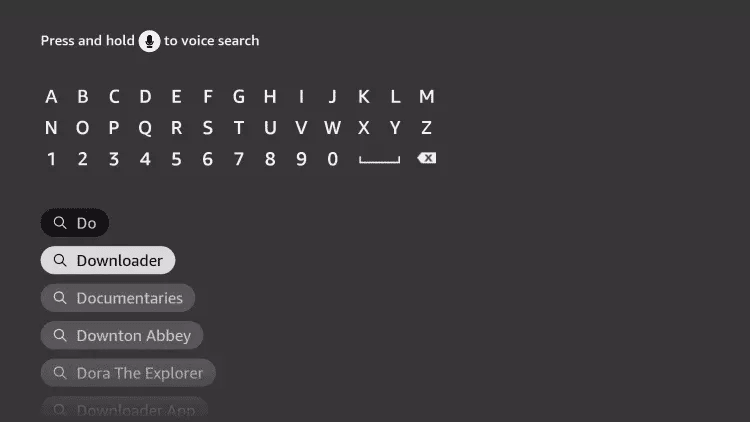
4. Wählen Sie die Downloader-App.
5. Klicken Sie auf „Herunterladen“.
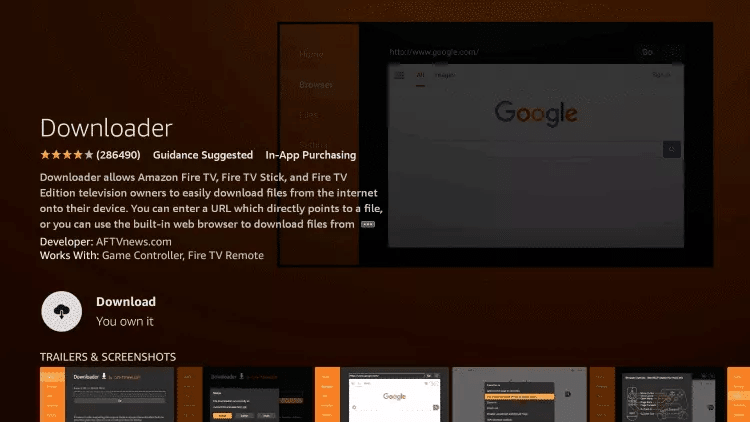
6. Sobald die Anwendung installiert ist, klicken Sie auf „Öffnen“.
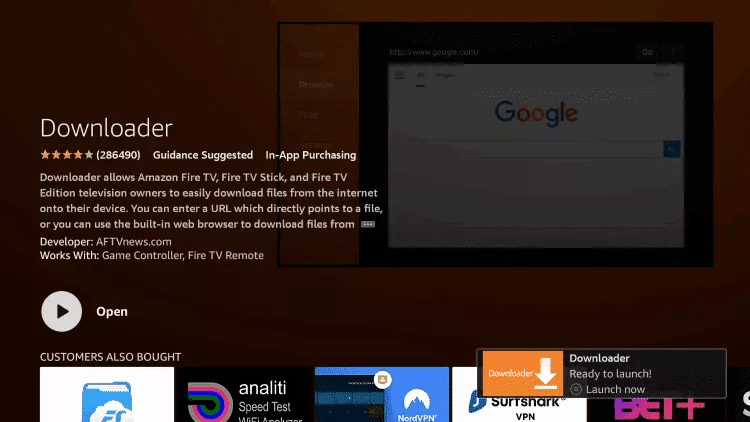
7. Kehren Sie zum Startbildschirm zurück und öffnen Sie Einstellungen.
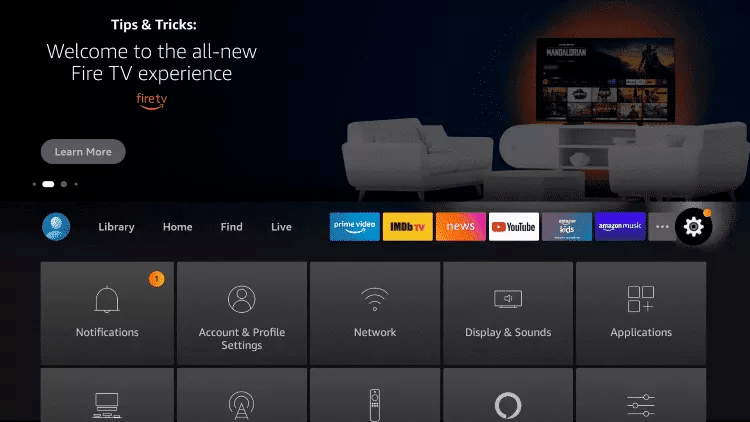
8. Cliquez sur Mon Fire TV.
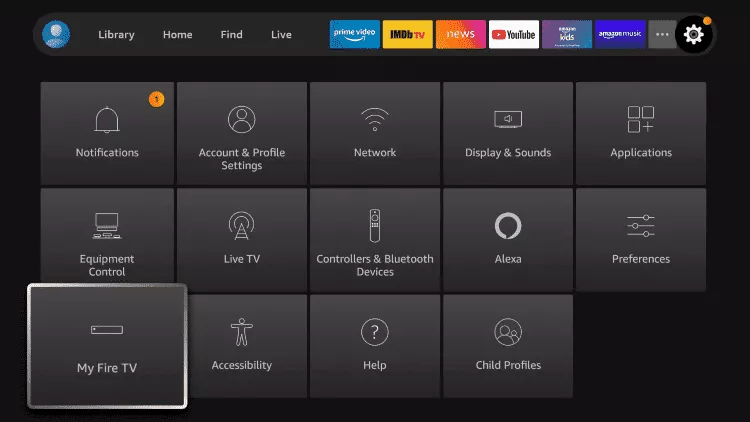
9. Wählen Sie Entwickleroptionen.
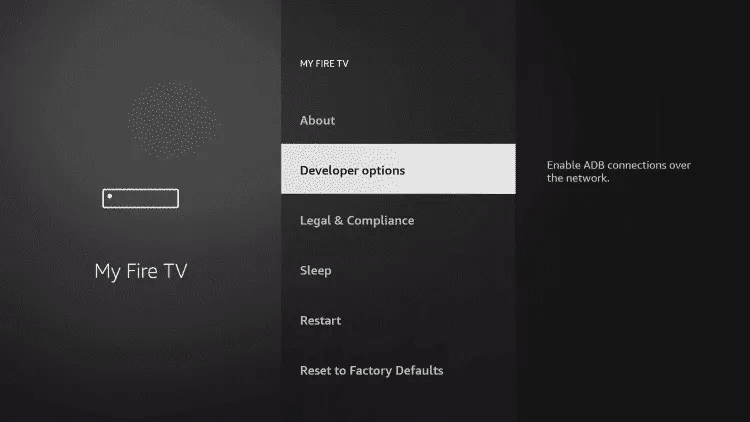
10. Klicken Sie auf „Unbekannte Apps installieren“.
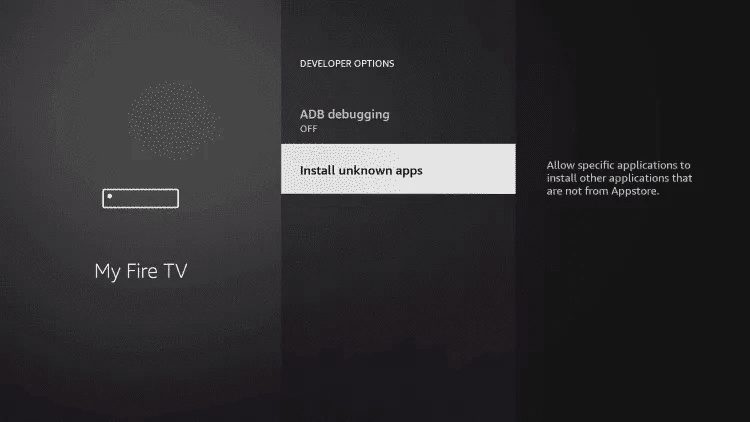
11. Suchen Sie die Downloader-App und klicken Sie darauf.
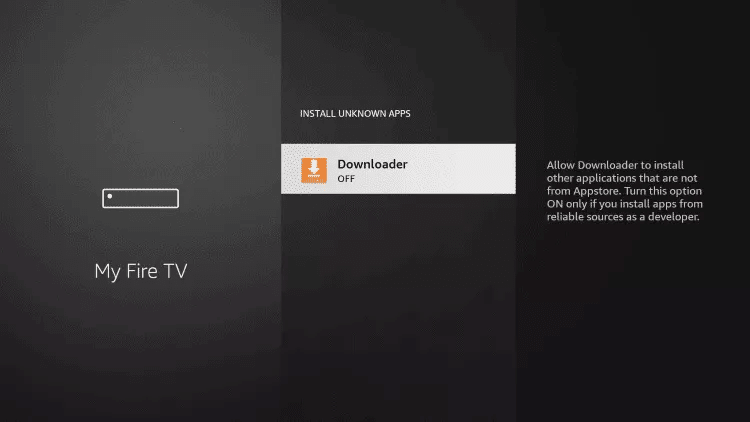
12. Dadurch werden unbekannte Quellen für die Downloader-App aktiviert. Dadurch wird das Sideloading auf Ihrem Gerät aktiviert.
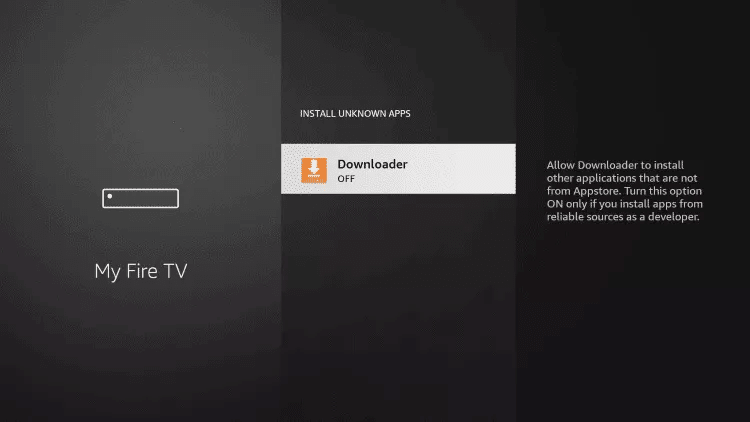
13. Starten Sie den Downloader.
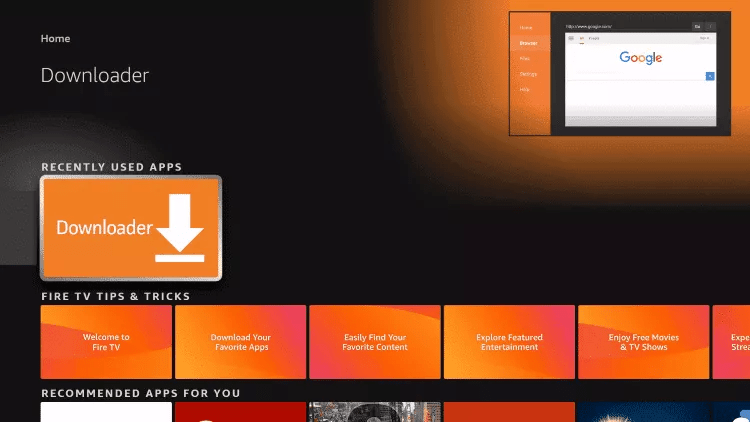
14. Klicken Sie auf Zulassen
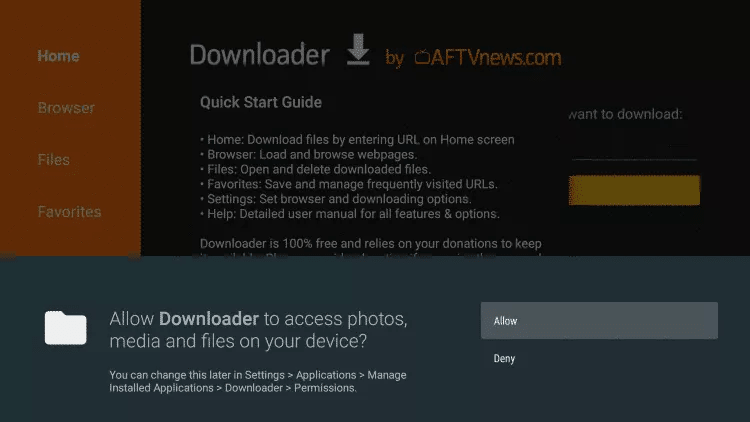
15. Klicken Sie auf OK
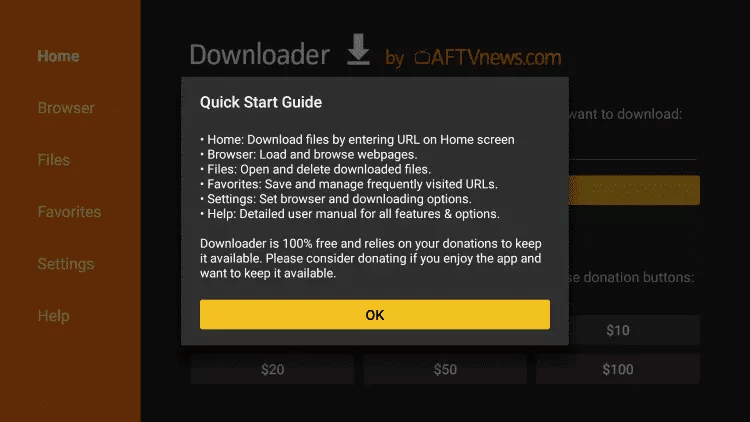
16. Geben Sie den folgenden Code in diesem Fenster ein: 78522
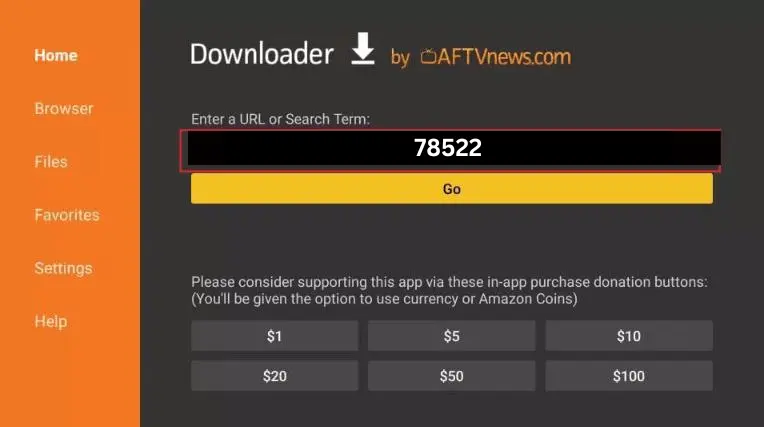
17. Achten Sie darauf, dass das Dokument nicht heruntergeladen wird.
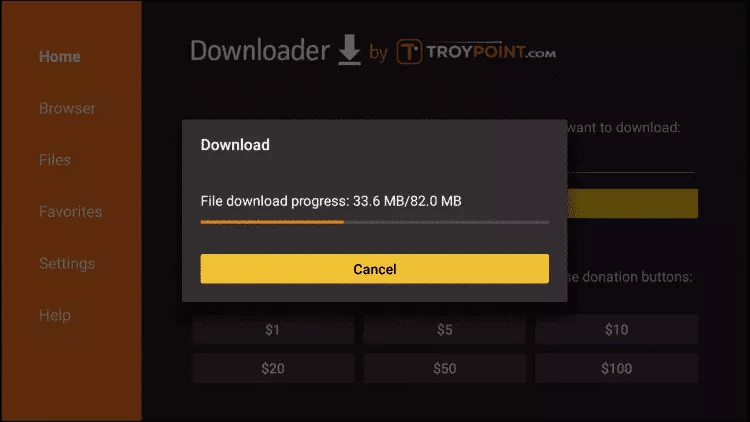
18. Wenn der Download abgeschlossen ist, führt die Downloader-App die APK-Datei aus und die Installation wird gestartet
Installer-Klicks
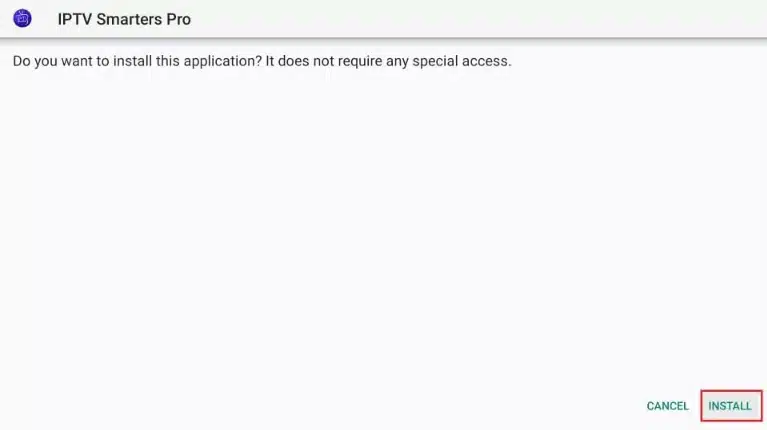
19. Warten Sie, bis die Installation abgeschlossen ist.
20. Die Installation ist mit der Benachrichtigung über die installierte App abgeschlossen
Sie können nun auf OPEN klicken und mit Iptv smarters Pro loslegen
Ich empfehle Ihnen, FERTIG zu wählen, damit Sie zunächst die APK-Datei löschen können und etwas Platz auf dem FireStick-Speicher sparen.IPTV Smarters Pro
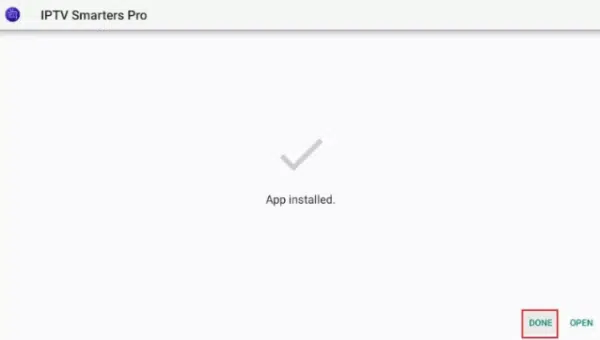
21. Wenn Sie oben auf FERTIG geklickt haben, befinden Sie sich wieder auf der Oberfläche des Downloaders
Klicken Sie auf Löschen
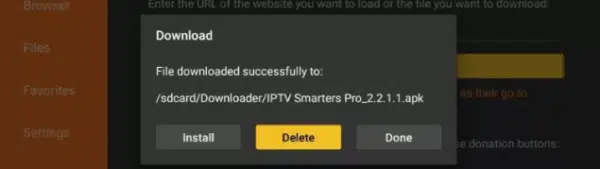
Großartig! Sie haben jetzt die IPTV Smarters Pro App auf dem FireStick.
Starten Sie IPTV Smarters Pro auf dem Firestick, indem Sie entweder zum Abschnitt “Ihre Apps und Kanäle” gehen oder die Home-Taste gedrückt halten und dann auf dem nächsten Bildschirm Apps auswählen.
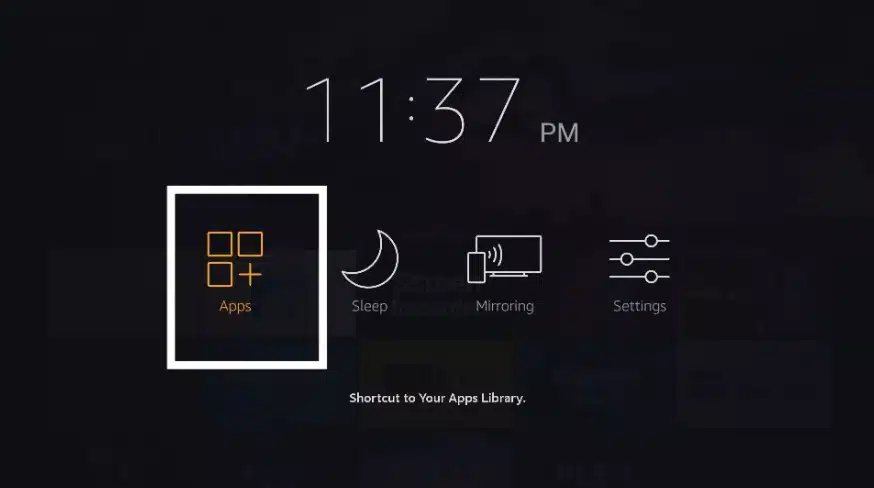
Scrollen Sie nach unten und Sie werden sehen, dass die App am unteren Rand erscheint.
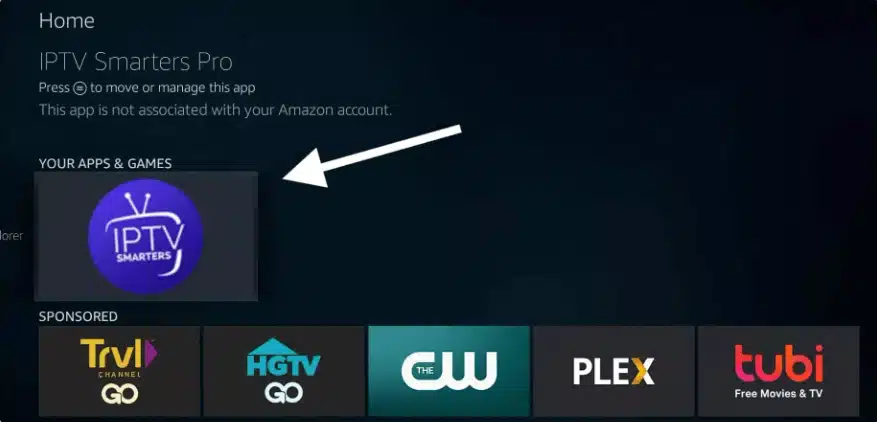
Beim ersten Start werden Sie aufgefordert, den Nutzungsbedingungen zuzustimmen. Klicken Sie einfach auf die Schaltfläche Akzeptieren.
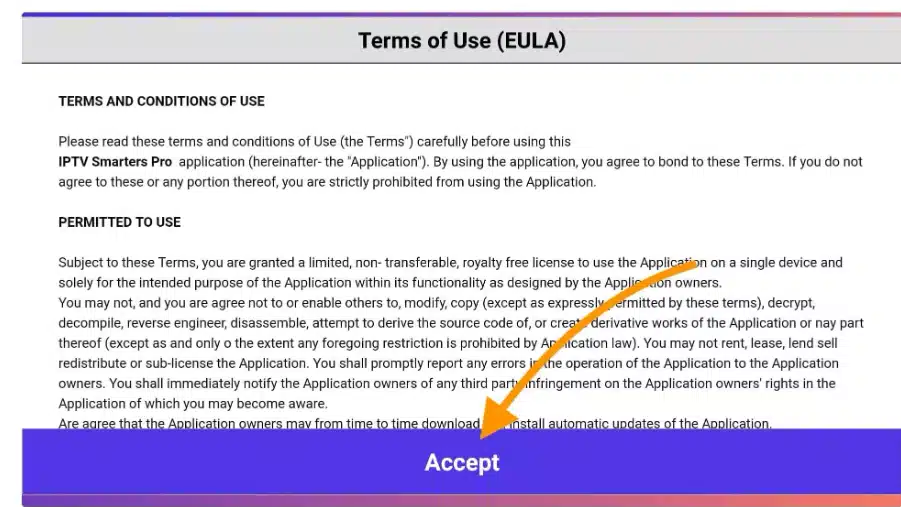
Sobald dies geschehen ist, werden Sie aufgefordert, einen Benutzer hinzuzufügen. Klicken Sie dazu einfach auf die Schaltfläche Benutzer hinzufügen.
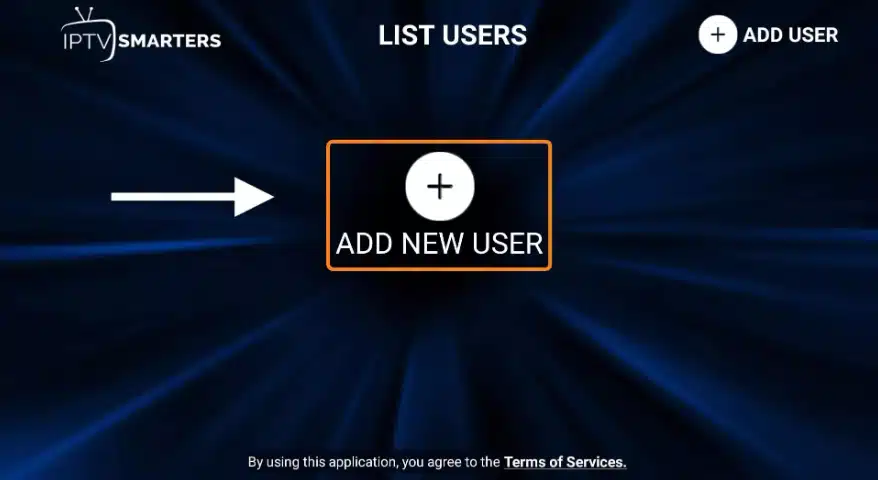
klicken Sie auf “Add User” und dann auf “Anmelden mit Xtream Codes API“.
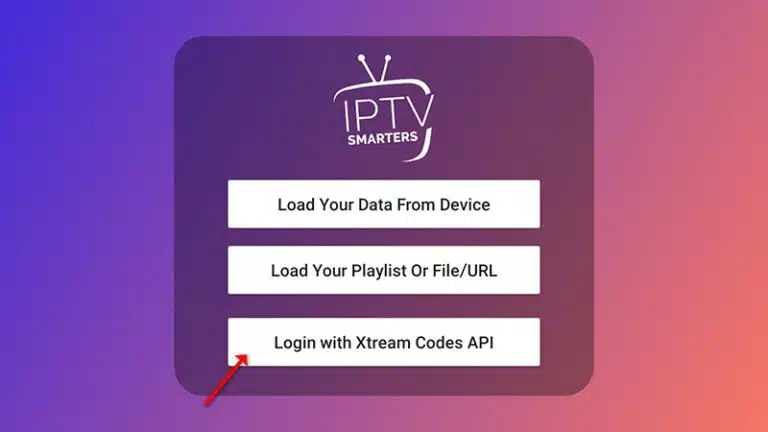
In diesem Schritt wählen Sie im ersten Feld einen beliebigen Namen, zum Beispiel “IPTV Xtream”. Im zweiten und dritten Feld geben Sie den “Benutzernamen” und das “Passwort” Ihres M3U-Anschlusses sowie die Server-URL ein, die Sie ebenfalls auf Ihrem M3U-Anschluss finden.
Klicken Sie nun auf “Add User“, um zum nächsten Abschnitt zu gelangen.
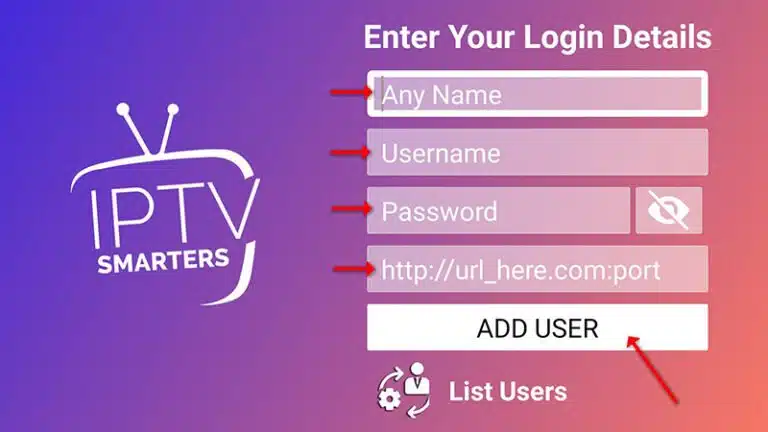
Warten Sie einige Sekunden.
Klicken Sie nun auf das Symbol “Live TV“, das in der Abbildung mit einem roten Pfeil dargestellt ist.
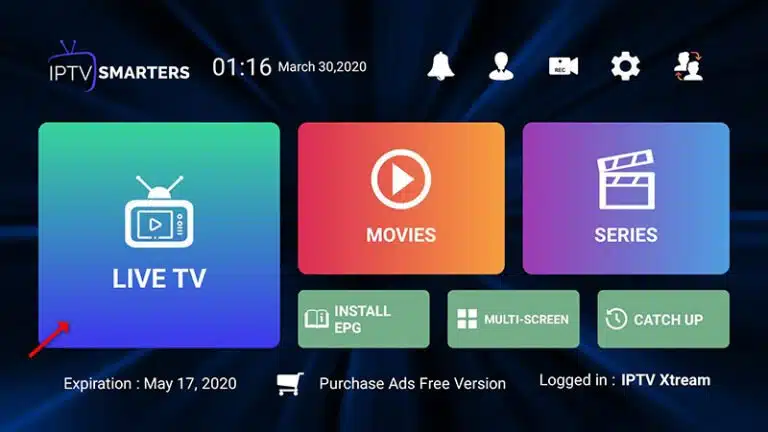
Wählen Sie nun die Sendergruppe aus, die Sie sehen möchten, und fahren Sie mit dem nächsten Abschnitt fort.
IPTV Smarters Pro Fire TV Stick
IPTV Smarters Pro auf dem FireTVStick ist eine der beliebtesten Lösungen, um Live-TV, Filme und Serien direkt auf deinem Fernseher zu streamen. In dieser Anleitung 2025 zeigen wir dir Schritt für Schritt, wie du IPTV Smarters Pro auf dem Fire TVStick installierst, konfigurierst und optimal nutzt. Egal ob Anfänger oder erfahrener Nutzer – mit dem Fire TV Stick genießt du deine IPTV-Abos überall bequem und in bester Qualität. Diese Kombination bietet eine stabile, benutzerfreundliche und kostengünstige IPTV-Erfahrung, ideal für das Streaming zu Hause oder unterwegs. Du kannst sogar mehrere Profile einrichten und benutzerdefinierte Einstellungen nutzen, um dein Fernseherlebnis zu personalisieren. Kompatibel mit zahlreichen IPTV-Anbietern und einfach per Fernbedienung steuerbar – perfekt für jeden Haushalt.



This blog was… how do you say it? Relevant!!
Finally I’ve found something which helped me.
Thanks a lot!
You’re welcome,